Cum să utilizați notebook-ul Cortana și funcțiile de setări
Cortana este asistentul personal de productivitate al Microsoft în Microsoft 365. Deși funcția Notebook a lui Cortana a dispărut, puteți folosi instrumentul pentru a obține mai mult cu mai puțin efort. Cortana poate găsi ceea ce aveți nevoie, vă poate ajuta să rămâneți informat și pe drumul cel bun și să simplifice colaborarea.
Instrucțiunile din acest articol se aplică Microsoft 365 pe Windows 10.
Activați modul Cortana
După ce activați cuvântul de trezire, vă puteți folosi vocea pentru a lucra cu Cortana.
-
Accesați bara de căutare din bara de activități Windows, tastați Cortana, și selectați Deschis. Conectați-vă cu dvs numele de utilizator și parola Windows, dacă vi se solicită.
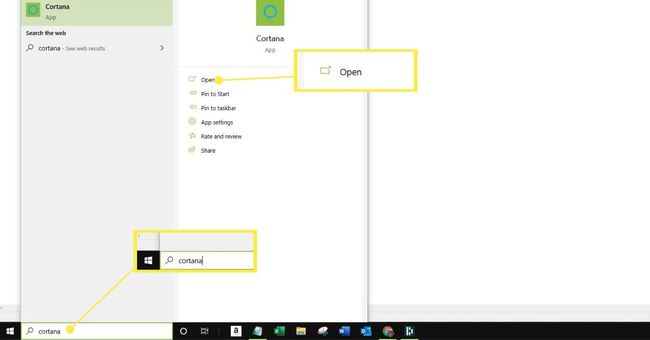
-
Selectați Deschideți Meniu în colțul din stânga sus al ecranului, care este reprezentat de trei puncte.
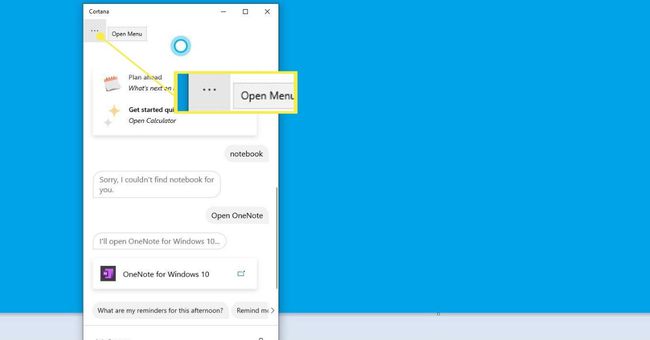
-
Selectați Setări.
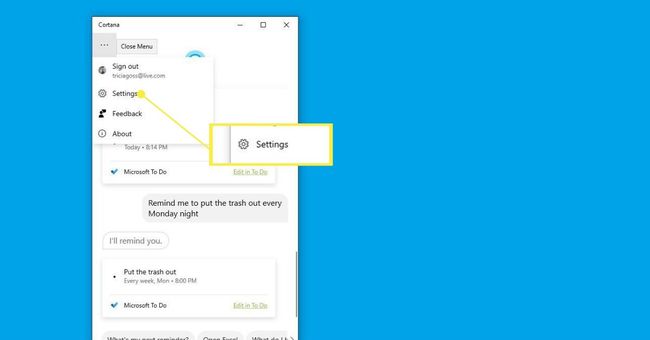
-
Selectați Activare vocală.
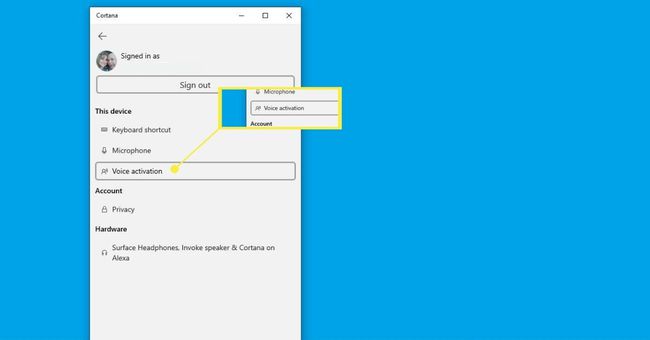
-
Dacă vi se solicită, selectați Deschideți setările de confidențialitate pentru activarea vocală.

-
Aprinde Permite aplicațiilor să folosească activarea vocală
și Lăsați Cortana să răspundă la cuvântul cheie „Cortana”.. Ieșiți din meniul de setări și începeți să utilizați activarea vocală.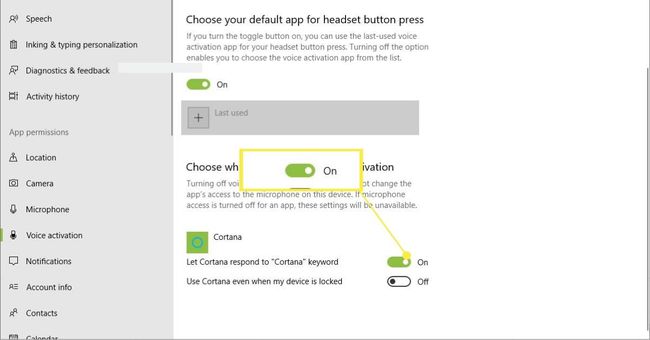
Cand spui Cortana, se deschide o fereastră mică cu un cerc albastru, care indică faptul că Cortana ascultă o comandă.
Alternativ, puteți deschide Cortana și tastați în Întrebați-o pe Cortana cutie.
Indiferent de modul în care alegeți să interacționați cu Cortana, puteți utiliza asistentul în numeroase moduri.
Gestionați-vă calendarul
Cortana vă poate ajuta să programați întâlniri și să țineți evidența articolelor din calendar. Pune întrebări sau da comenzi legate de programul tău, cum ar fi:
- Cortana, ce am azi pe calendarul meu?
- Cortana, care este următorul meu memento?
- Cortana, adaugă un eveniment nou în calendarul meu.
Puteți afla detaliile următoarei întâlniri în Microsoft Teams sau vă puteți alătura unei întâlniri online. Dacă vă conectați cu contul de serviciu, puteți, de asemenea, să întrebați Cortana despre persoanele din organizația dvs.
Alte lucruri pe care le poți fac cu Cortana include:
- Deschideți aplicațiile Windows 10.
- Creați mementouri.
- Verificați vremea, traficul sau obțineți indicații de orientare.
- Căutați definiții și răspundeți la calcule matematice.
Puteți afla rapid mai multe întrebând. De exemplu, să zicem Cortana, poți să te conectezi cu Alexa? sau Cortana, poți deschide setările Windows?
Sau, să zicem Cortana, ce poți face? Asistentul oferă câteva idei și sfaturi pe care le puteți găsi utile.
